時間:2018-09-07 來源:互聯網 瀏覽量:
關於Win10的使用技巧你知多少?現在越來越多的用戶使用上了Win10係統,俗話說磨刀不誤砍柴工,掌握一定的使用技巧,才能事半功倍。那麼,對於Win10的使用技巧大家都了解嗎?我想未必吧?今天小編將給大家分享10個Win10的使用技巧,希望對大家有所幫助。

Win10不得不知的10個使用技巧:
1、電腦鎖屏

相信大家都有這樣的經曆,正在電腦上做事情,突然想上廁所,想要快速鎖屏時,就可以用到以下快捷方式。按住windows鍵後,再按L鍵,這樣電腦就直接鎖屏了。
2、打開電腦文件

想要打開電腦的某個文件,卻因為電腦圖標太多,不好找,這時候快捷鍵就可以幫到你了。按下鍵盤上的windows鍵不放然後再按E鍵,直接打開電腦的資源管理器。
3、快速退出程序

當你正在瀏覽某個東西時,這時候,突然有人推門而入,想要快速退出時,卻來不及點擊叉鍵時,這時候隻需要按下鍵盤上的windows鍵不放然後再按D鍵,即可快速退出程序。
4、桌麵放大鏡

當你想要看清桌麵上某個東西時,就可用到以下快捷鍵,按下鍵盤上的windows鍵不放然後再按+鍵,即可放大,此功能對於老人非常實用。
5、開啟自帶安全軟件
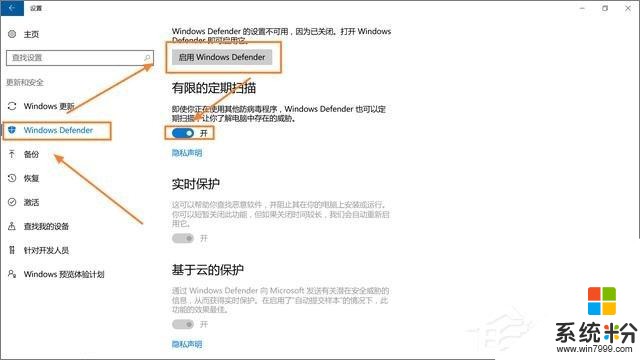
進入設置找到更新與安全,然後選擇Windows defender,然後按照圖中所示做就可以了。
6、開啟虛擬鍵盤

鍵盤某個按鍵失靈,則可以試試調出虛擬鍵盤來輔助使用。按住Windows+R輸入osk就可以打開虛擬鍵盤,用鼠標點擊就可以輸入了,如下圖
7、開啟自帶屏幕錄製

按下windows鍵+R,windows自帶的錄像功能。輸入psr.exe回車,然後就可以開始錄製了,如下圖。
8、 定製你的「發送到」功能
Win 10 這次真的在「發送到」這個功能上投入了很大的改變,以至於我們要再介紹關於它的一個重要技巧。那就是定製你的「發送到」。
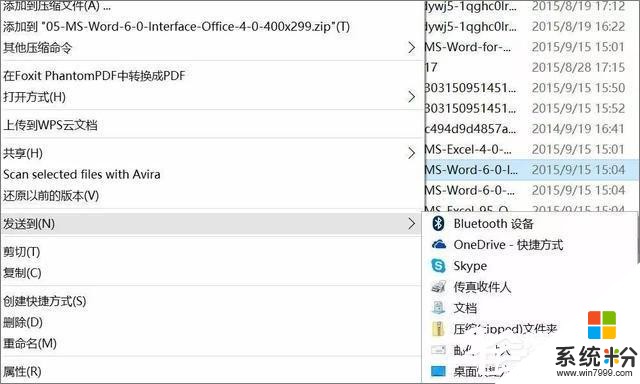
同時按住 Windows 鍵+R 鍵,打開「運行」選項,輸入「shell:sendto」,你就可以在新彈出的窗口中更改「發送到」的內容了。比如你完全可以刪掉「傳真發送」這樣你永遠不會用到的功能,可以增加任意一個你想要的功能,比如你可以在上麵增加你的 OneDrive 文件夾,這樣會很方便你的使用。
9、通過過濾器快速查找文件
如果你想要查找的文件或文件夾非常繁雜的話,那麼這個功能會非常適合你的。打開你想要查找的文件夾,點擊右下角,使顯示方式變為「顯示每一項的相關信息」,這時,文件夾的上方有 4 中排列方式可供你選擇,將鼠標移到每一個選項上,右邊會出現一個向下的小箭頭,點擊那個小箭頭,你就可以選擇具體的過濾方式來縮小可選擇的範圍,幫助你迅速鎖定查詢範圍。
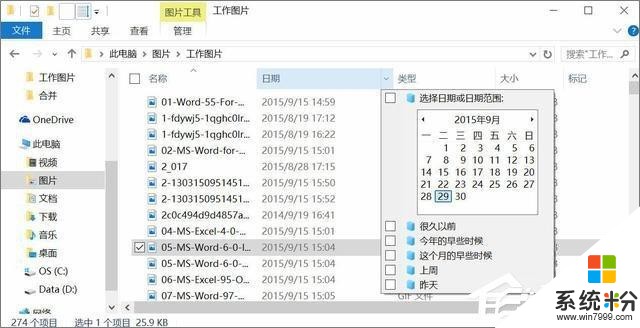
舉個例子,以時間為例,除了可以選擇具體的某一天之外,你還有 5 個選項:昨天、上周、這個月的早些時候、今年的早些時候、以及很久以前。點擊選項,符合條件的文件及文件夾就會顯示出來了。
10、下載脫機地圖
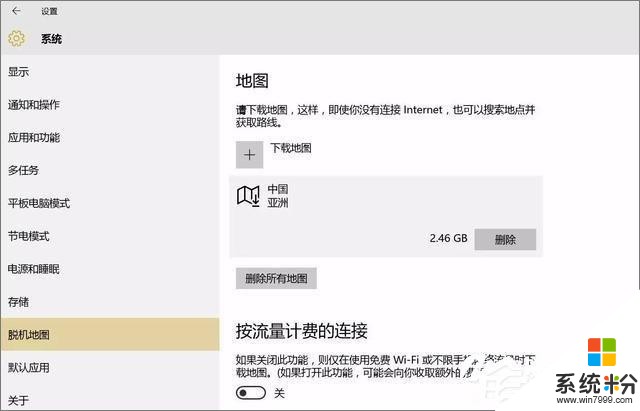
這個功能之前在移動端早已經有了,但現在 Win 10 用戶也可以使用了。你可以打開 Win 10 自帶的地圖應用,通過「設置」選項選擇想要下載的地圖,這樣,當你沒有網絡連接的時候,你也可以查看地圖。中國的地圖大小是 2.4G,建議大家都下載下來會比較方便。